Este truco es realmente útil si tiene un PDF terminado que desea insertar en un documento de InDesign.
Por defecto, crearía un nuevo documento, iría a Archivo>Colocar y luego insertaría las páginas individuales en el documento desde el puntero del ratón y crearía nuevas páginas si fuera necesario.
Por supuesto que esto funciona, pero es poco práctico y lleva mucho tiempo si quiero insertar 100 páginas de PDF. Debe haber una manera más fácil.
Primer paso
Para ello, voy a mi panel de scripts, donde tengo preinstalados todo tipo de scripts de Adobe InDesign. Uno de ellos es el script "Colocar PDF de varias páginas".
Hago doble clic en él.
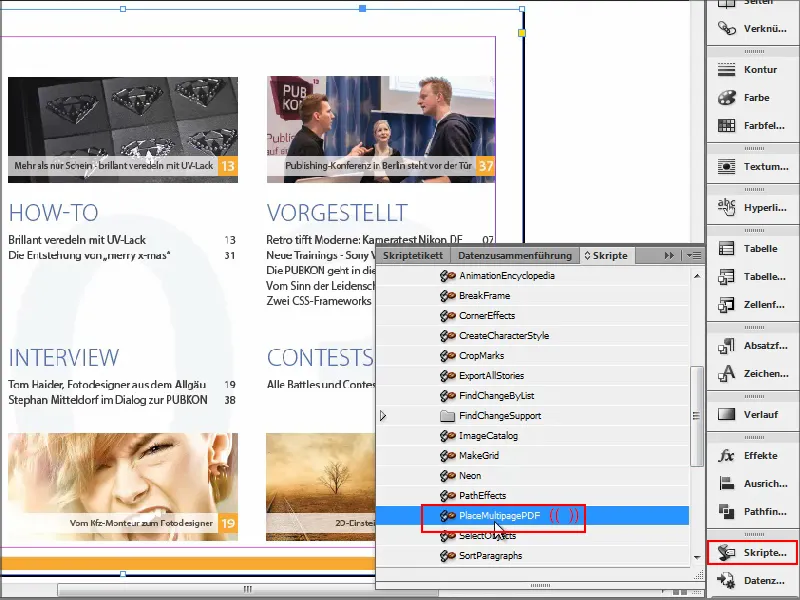
Paso 2
A continuación, selecciono el documento PDF que quiero importar y se me pregunta en qué documento quiero cargarlo.
Digo que quiero insertarlo en un documento nuevo y confirmo con OK.
Aparece un pequeño mensaje, que puedo confirmar con OK, y luego todo se inserta..webp?tutkfid=91348)
El problema ahora es que mi archivo PDF está en formato horizontal e InDesign inserta ahora todas las páginas en formato horizontal. Sin embargo, el documento está en formato vertical.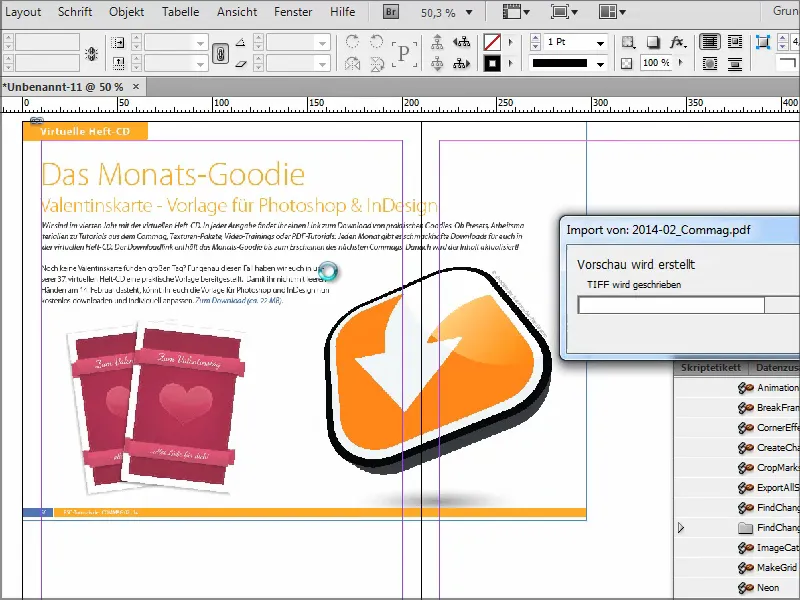
Paso 3
Esto no es tan bueno. Podría posteriormente establecer un formato apaisado aquí en Archivo>Configuración del documento, pero entonces tendría que reposicionar todo manualmente.
Es mejor abrir directamente un nuevo documento en formato horizontal y confirmar con OK.
Y sólo entonces ejecuto el script.
Cuando se me pregunta en qué documento quiero insertar el PDF, selecciono el documento recién creado, en este caso "Documento 12", y confirmo con OK..webp?tutkfid=91350)
Y entonces puedo ver que las páginas se insertan perfectamente en formato apaisado. Es exactamente lo que quería.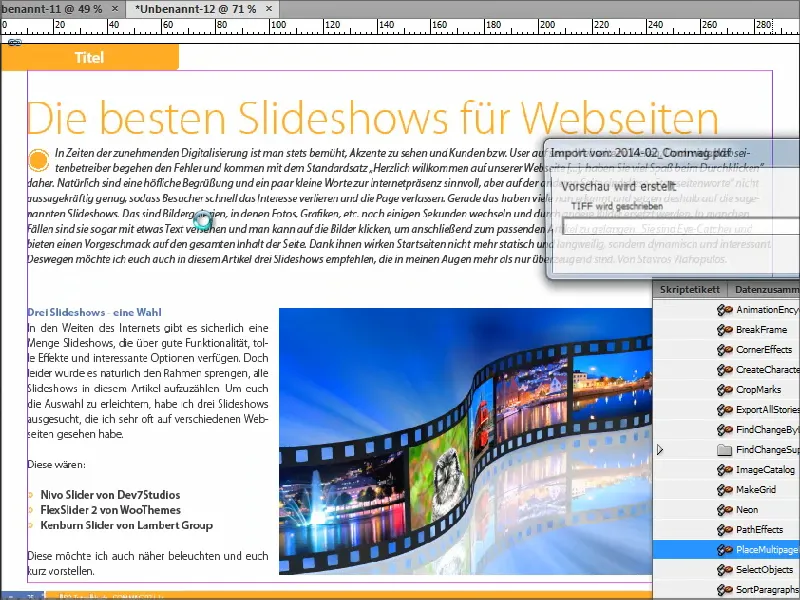
Paso 4
Sin embargo, me gustaría tener más opciones, porque este script es realmente muy simple. Sólo me permite insertar y no ajustar realmente nada en detalle.
Por lo tanto, hay un script extendido en www.ulrich-media.de que puedes descargar.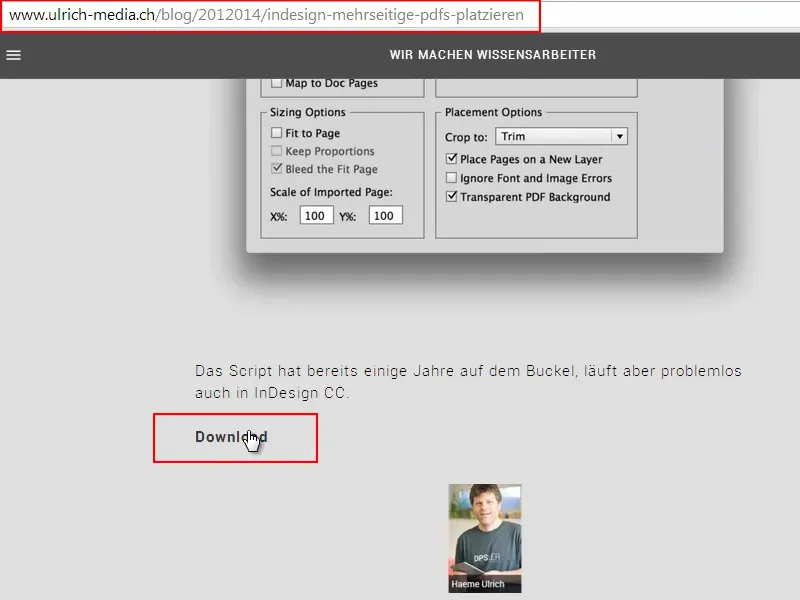
Paso 5
Lo he hecho y aquí está el archivo. Sólo tengo que insertarlo de nuevo en el "Panel de Scripts". Si no sabes exactamente dónde está, puedes buscar "Scripts Panel". En cuanto el guión esté insertado ahí, lo tendré también en InDesign.
Entonces abro un nuevo documento. Si ahora hago doble clic en el guión, puedo seleccionar mi archivo, el Commag, exactamente de la misma manera. Y entonces obtengo este campo donde puedo especificar varias cosas.
Por ejemplo, puedo especificar que sólo quiero que se inserten las páginas 1-5, a partir de qué página debe posicionarse, etc., si debe centrarse o disponerse de otra manera. También se puede introducir todo en porcentaje. Confirmo con OK.
Ahora se han creado e insertado cinco páginas. Eso está muy bien. Tienes más opciones con el script extendido.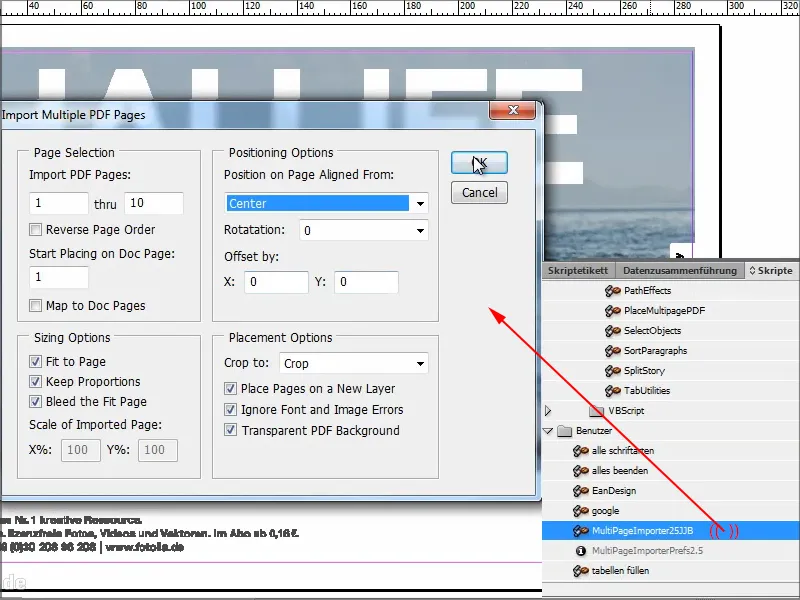
Ambos scripts son gratuitos y recomiendo el script extendido porque realmente ofrece aún más que el script simple que Adobe proporciona.
Espero que disfrutes de este tutorial y nos vemos en el próximo consejo.


